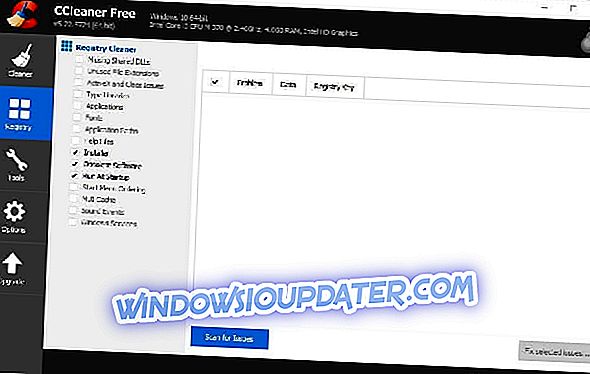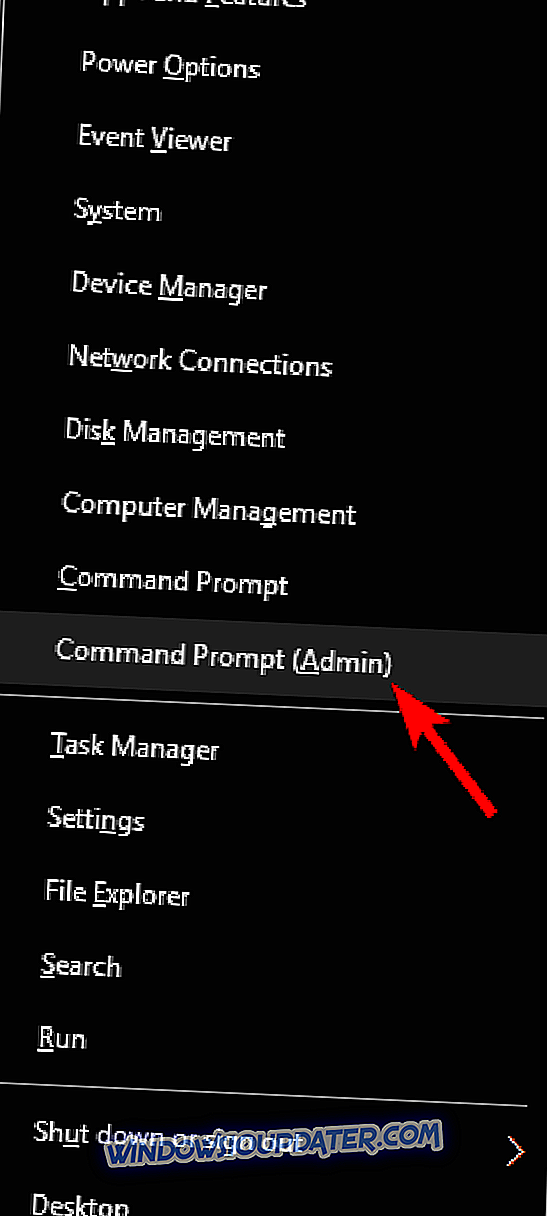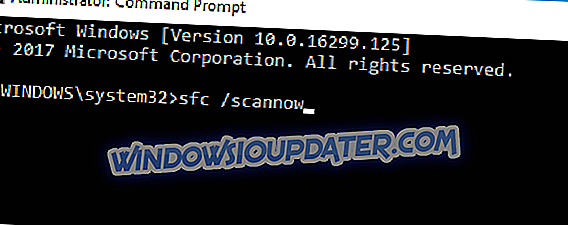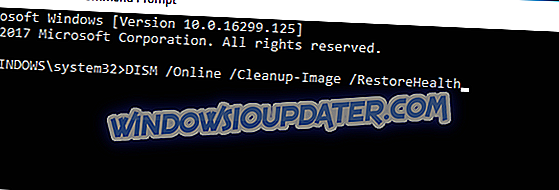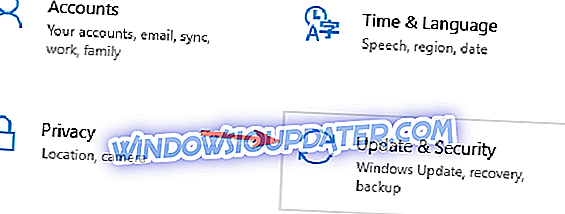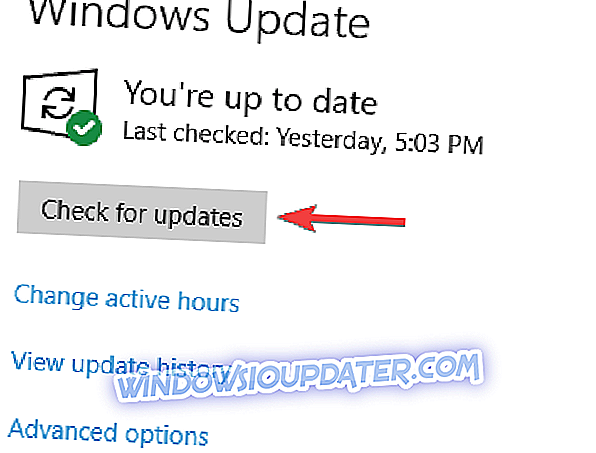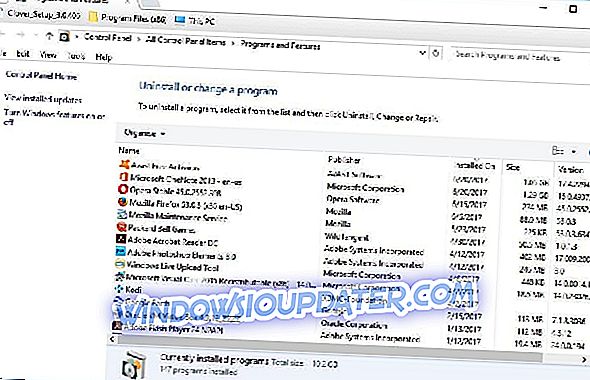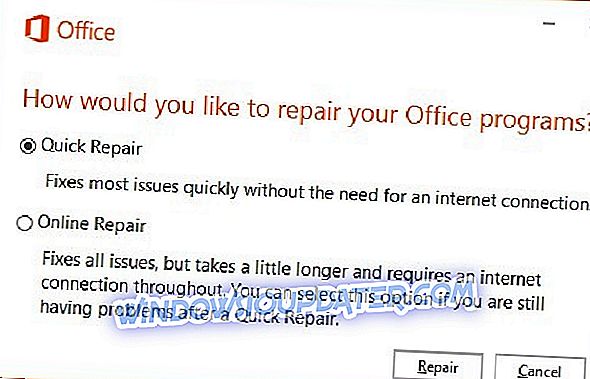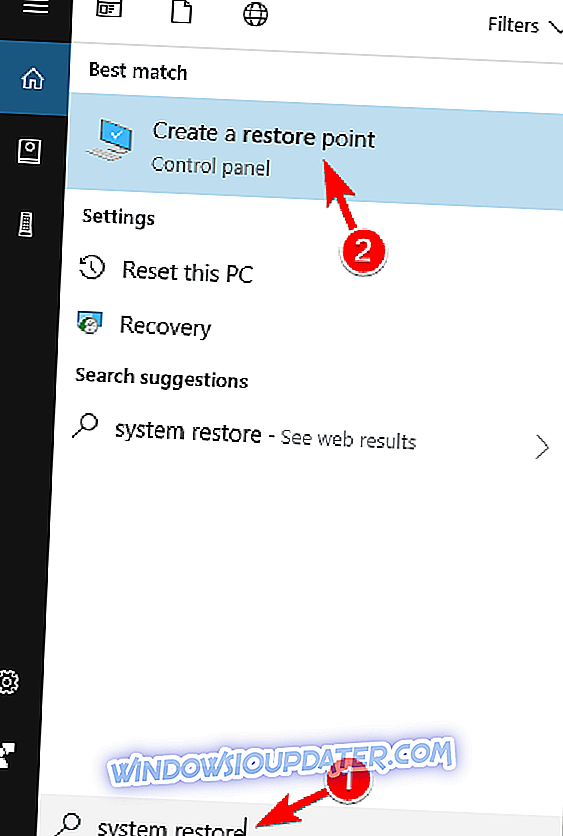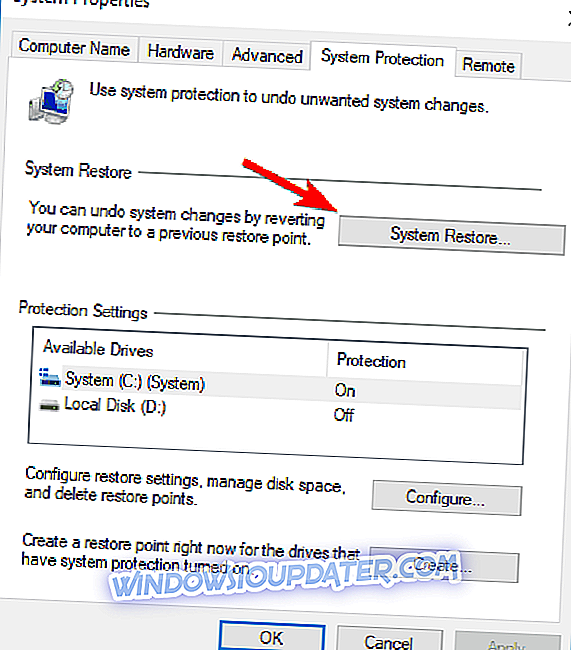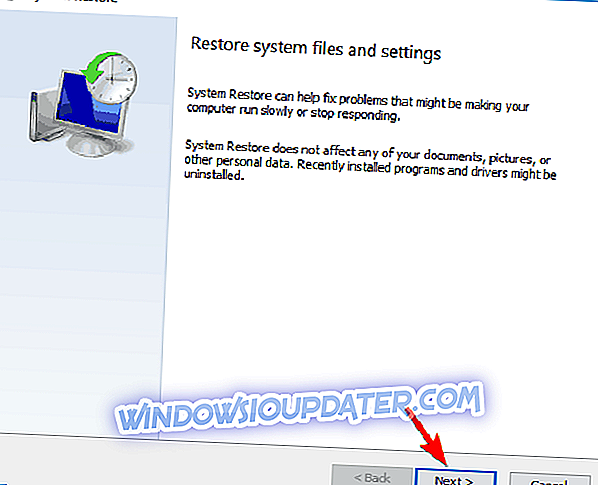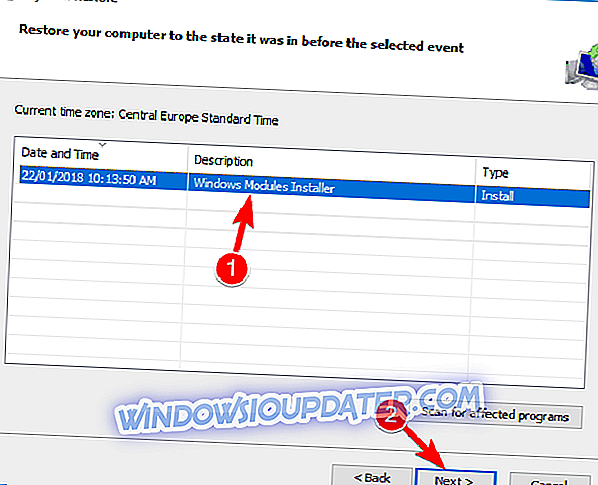WINWORD.EXE es el proceso de MS Word listado en el Administrador de tareas. Otro software de Microsoft, especialmente las aplicaciones de MS Office, también se basa en el proceso WINWORD.EXE. Por ejemplo, WINWORD.EXE se ejecutará con el software de Outlook cuando haya configurado Word como el editor de correo electrónico predeterminado de Outlook.
El error de la aplicación Winword.exe a veces puede evitar que ejecute Word, y hablando de este problema, aquí hay algunos problemas similares que los usuarios informaron:
- Winword.exe application error office 2016, 2013, 2010, 2007 : este problema puede afectar a cualquier versión de Office y, independientemente de la versión que utilice, le recomendamos que pruebe todas las soluciones de este artículo.
- Error de la aplicación Winword.exe La aplicación no pudo iniciarse correctamente : a veces, su antivirus puede causar este problema. Para solucionarlo, desactive temporalmente su antivirus y verifique si eso ayuda.
- Error de la aplicación Winword.exe Windows 10, 8, 7: este problema puede aparecer en cualquier versión de Windows y puede aplicar la mayoría de nuestras soluciones a cualquier versión de Windows.
- Winword.exe crash wwlib.dll : a veces, ciertos archivos DLL pueden hacer que aparezca este problema. Para solucionar el problema, reinstale o repare su instalación de Office.
- Error de tiempo de ejecución de Winword exe : este error puede ocurrir debido a actualizaciones faltantes y, si lo encuentra, asegúrese de actualizar su PC a la última versión.
Solución 1 - Ejecutar análisis antivirus

A veces , el error de aplicación winword.exe puede ocurrir si hay una infección de malware en su sistema. Sin embargo, Windows 10 viene con Windows Defender que funciona como un antivirus incorporado, por lo que debería ser capaz de detectar fácilmente cualquier malware.
Sin embargo, si desea una seguridad máxima que no interfiera con su sistema, tal vez debería considerar el uso de una solución de terceros como Bitdefender . Esta herramienta ofrece una gran protección y no reducirá el rendimiento de su PC, así que asegúrese de probarlo.
Solución 2 - Escanear el registro
En algunos casos, el error de la aplicación winword.exe puede aparecer porque ciertas entradas en su registro están dañadas. Si esto sucede, es necesario que encuentre y elimine esas entradas. Hacer esto manualmente puede ser una tarea bastante tediosa, pero puede limpiar su registro usando herramientas de terceros. Una herramienta que puede ayudarlo con este problema es CCleaner, y puede usarlo siguiendo estos pasos:
- Presione Descargar en esta página del sitio web para guardar el instalador de CCleaner en Windows. Ejecute el instalador para agregar el software a Windows y luego abra el software CCleaner.
- Haga clic en Registro a la izquierda de la ventana para abrir el limpiador de registro.
- Seleccione todas las casillas de verificación del limpiador de registro para un análisis más extenso.
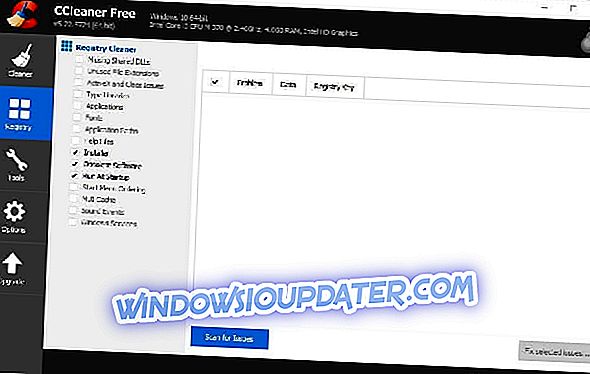
- Presione el botón Buscar problemas para ejecutar el análisis del registro.
- Seleccione todos los problemas de registro enumerados en la ventana de CCleaner.
- Presione el botón Solucionar problemas seleccionados para arreglar el registro.
Solución 3 - Ejecutar una exploración del Comprobador de archivos de sistema
Otra causa para el error de aplicación winword.exe puede ser la corrupción del archivo. Si la instalación o los archivos del sistema están dañados, puede aparecer este mensaje de error. Sin embargo, puede solucionar el problema simplemente realizando una exploración SFC. Para hacer eso, sigue estos pasos:
- Abra el menú de Win + X usando la tecla de Windows + X acceso directo. Ahora seleccione Símbolo del sistema (Admin) o PowerShell (Admin) de la lista.
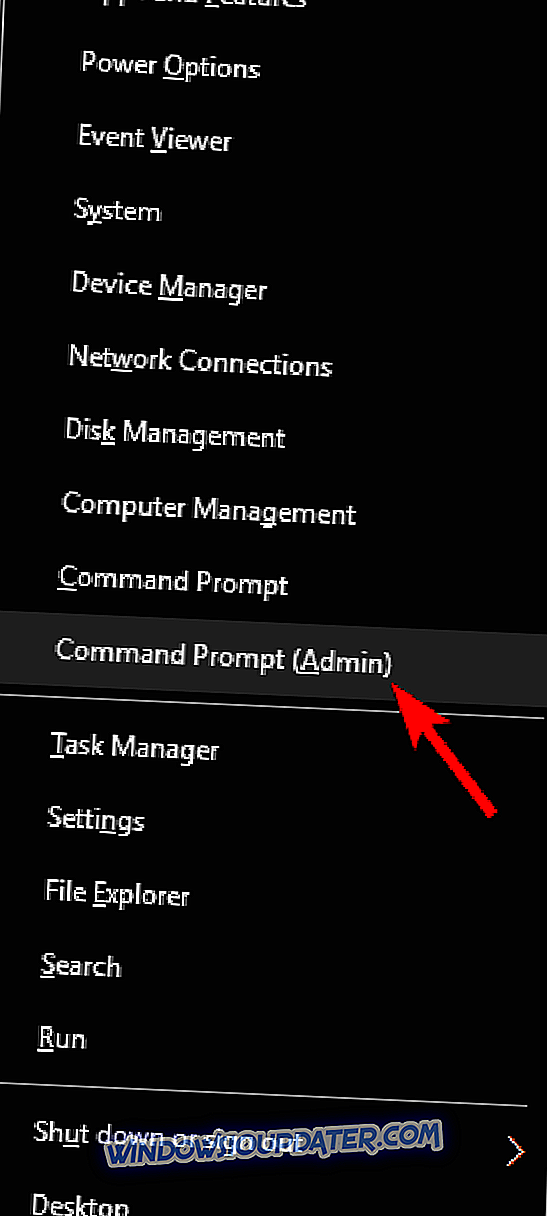
- Cuando se abra el símbolo del sistema, ejecute el comando sfc / scannow .
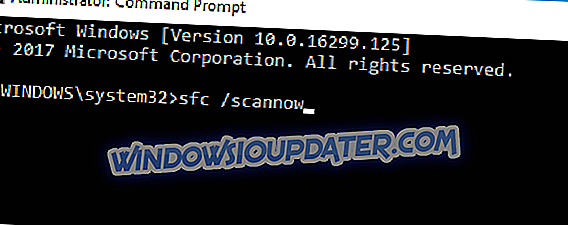
- SFC scan ahora escaneará su sistema. Esto puede demorar entre 10 y 15 minutos, así que no interfiera ni lo cancele.
Si la exploración SFC no solucionó el problema, siempre puede usar la exploración DISM. Para hacer eso, solo sigue estos pasos:
- Inicie el símbolo del sistema como administrador.
- Ejecute el comando DISM / Online / Cleanup-Image / RestoreHealth .
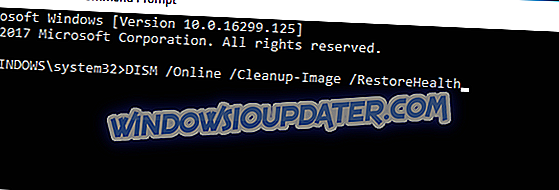
- Se iniciará la exploración DISM. Tenga en cuenta que este proceso puede durar unos 20 minutos o más, así que no interfiera con él.
Una vez que finaliza la exploración de DISM, compruebe si el problema sigue ahí. Si lo desea, puede repetir el análisis SFC por si acaso y el problema debe resolverse.
Solución 4 - Buscar actualizaciones de Windows
A veces, las actualizaciones del sistema que faltan pueden hacer que aparezca el error de aplicación winword.exe . Para solucionar este problema, se recomienda que mantenga su sistema actualizado en todo momento. De forma predeterminada, Windows 10 descarga las actualizaciones que faltan en segundo plano, pero a veces es posible que pierda una o dos actualizaciones.
Sin embargo, siempre puede buscar actualizaciones manualmente haciendo lo siguiente:
- Abra la aplicación de configuración . Puede hacerlo rápidamente usando la tecla de Windows + I acceso directo.
- Cuando se abra la aplicación Configuración, vaya a la sección Actualización y seguridad .
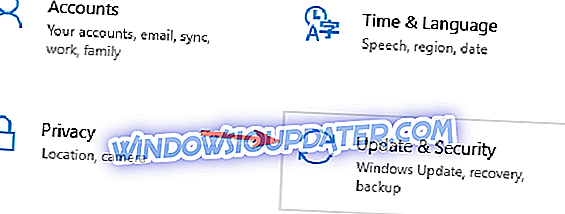
- Ahora haga clic en el botón Buscar actualizaciones .
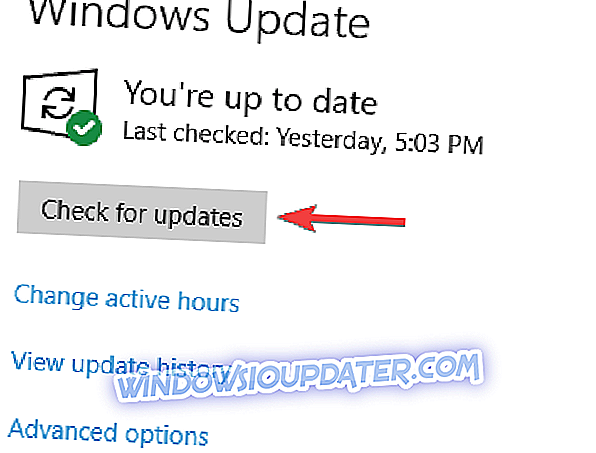
Si hay actualizaciones disponibles, se descargarán en segundo plano y se instalarán tan pronto como reinicies tu PC. Una vez que todo esté actualizado, verifique si el problema se ha resuelto.
Solución 5 - Reparar el software de MS Office
Las suites más recientes de MS Office incluyen herramientas de diagnóstico con las que puede arreglar sus aplicaciones. La herramienta de diagnóstico puede reparar el software de Office que no funciona correctamente, por lo que también puede resolver el error EXE. Puede abrir esa herramienta de reparación de la siguiente manera.
- Abra el Panel de control y vaya a la sección Programas y características .
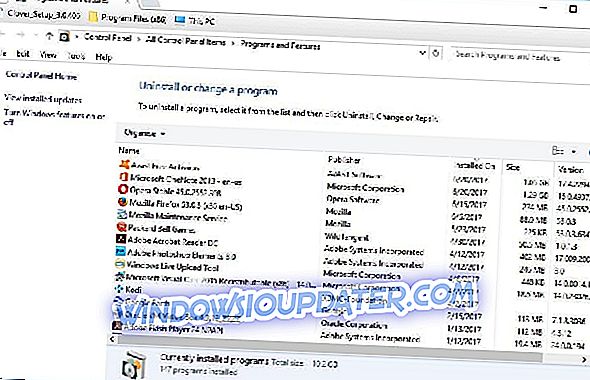
- Luego, puede hacer clic con el botón derecho en una aplicación específica de Microsoft que se encuentra allí y seleccionar Cambiar para abrir la ventana que se muestra directamente a continuación. Alternativamente, puede seleccionar el paquete de Microsoft Office en su lugar.
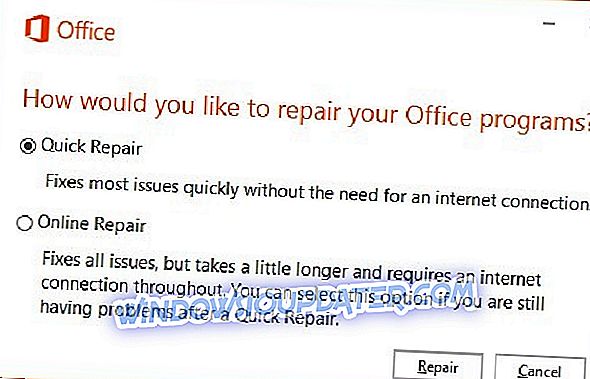
- Ahora seleccione Reparación en línea para arreglar el software seleccionado. Es más probable que corrija WINWORD.EXE ya que reinstala el software.
- Sin embargo, también puede seleccionar Reparación rápida para reparar archivos dañados.
Solución 6 - Reinstale el software que necesita reparación
Si el error de la aplicación winword.exe sigue apareciendo en su PC, el problema podría ser una instalación dañada. Si ese es el caso, se recomienda que encuentre y reinstale la aplicación que le está dando este problema.
Hay varias formas de desinstalar una aplicación, pero la más eficiente es usar un software de desinstalación. Usando el software de desinstalación, puede eliminar cualquier aplicación de su PC junto con sus archivos y entradas de registro.
Al hacerlo, eliminará completamente la aplicación de la PC y se asegurará de que el problema no reaparezca. Si está buscando un buen software de desinstalación, tendríamos que recomendar el Desinstalador IOBit .
Una vez que elimines la aplicación con esta herramienta y la vuelvas a instalar, el problema debería resolverse por completo.
Solución 7 - Deshacer cambios del sistema con Restaurar sistema
En algunos casos, la única forma de solucionar este problema es realizar una Restauración del sistema. En caso de que no esté familiarizado, Restaurar sistema puede revertir cualquier cambio reciente en su PC y solucionar problemas como el error de la aplicación winword.exe .
Para realizar una Restauración del Sistema, necesita hacer lo siguiente:
- Presione la tecla de Windows + S y escriba restaurar sistema . Elija Crear un punto de restauración .
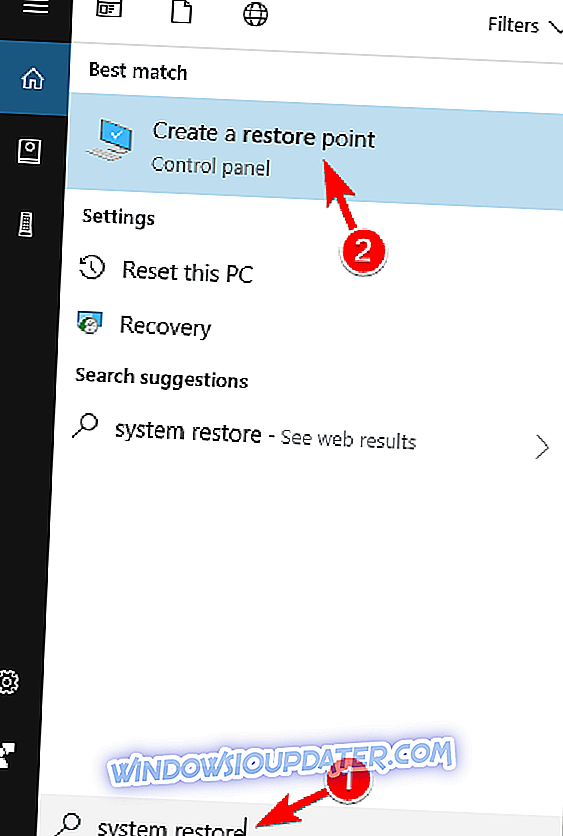
- Aparecerá una nueva ventana. Haga clic en el botón Restaurar sistema .
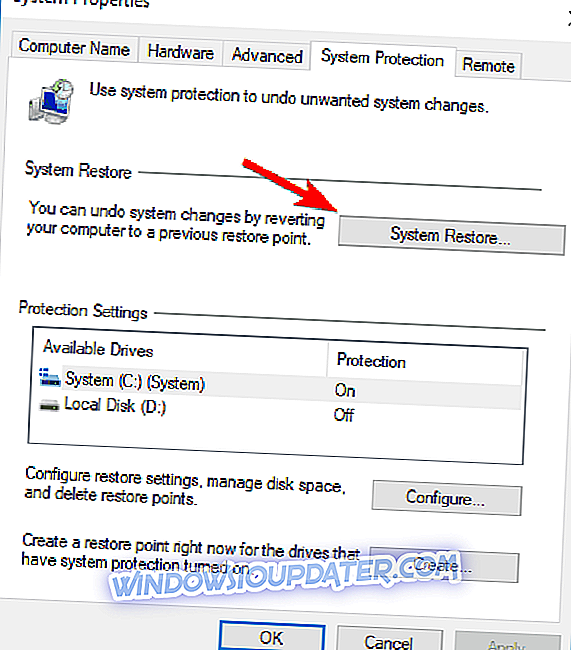
- Cuando se abra la ventana Restaurar sistema, haga clic en Siguiente .
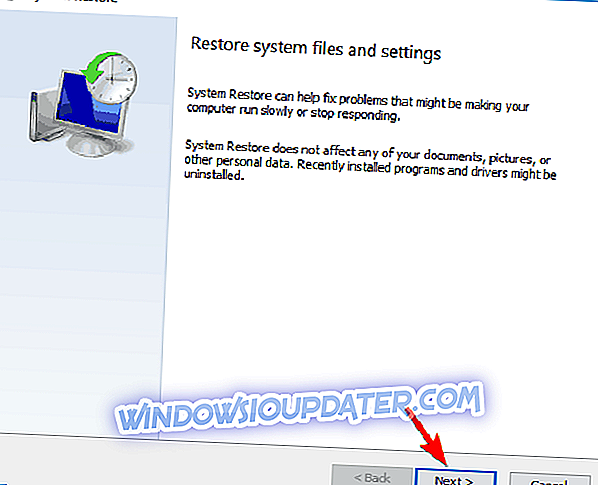
- Marque la opción Mostrar más puntos de restauración si está disponible. Ahora solo tiene que elegir el punto de restauración deseado y hacer clic en Siguiente .
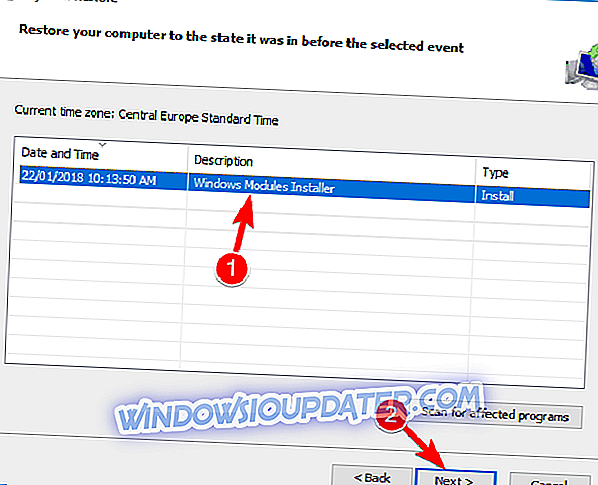
- Siga las instrucciones en la pantalla para completar el proceso.
Una vez que haya restaurado su PC, verifique si el problema sigue ahí.
Así que hay numerosas correcciones potenciales para el error de aplicación WINWORD.EXE. Además de corregir el error EXE, algunas de las soluciones anteriores también podrían evitar que se repita. Echa un vistazo a este artículo para obtener más detalles sobre cómo reparar MS Word.